АmoCRM. Подключение к ПланФакту.
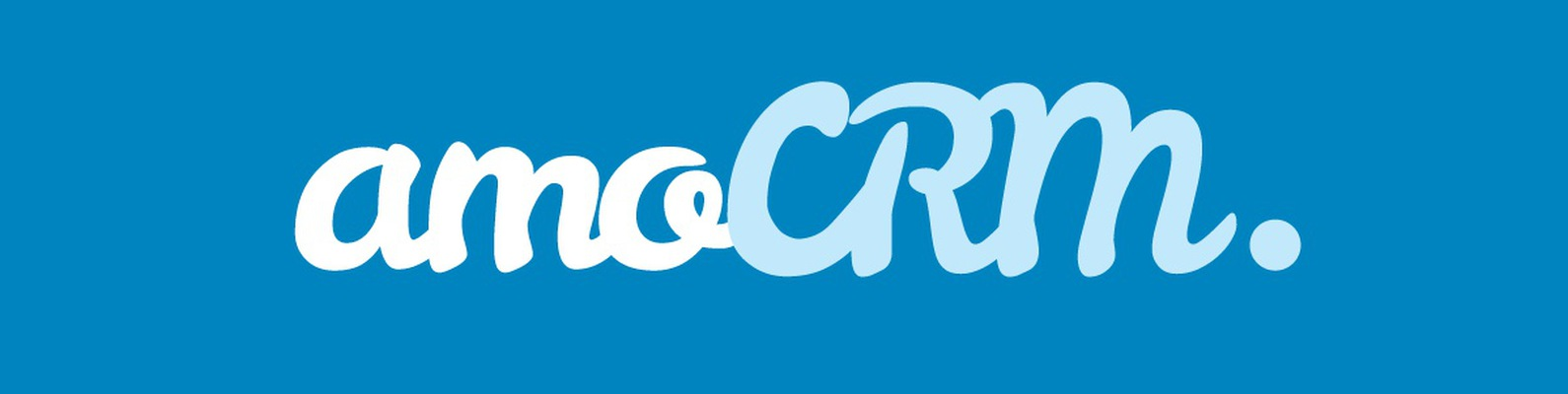
Установите приложение ПланФакт в вашем сервисе amoCRM для быстрого обмена информацией о новых сделках и поступивших оплатах.
Виджет позволяет:
Создавать плановые операции в ПланФакте на основе новых сделок в amoCRM
Завершать сделки, когда оплата от клиента поступила в ПланФакт. При поступлении фактической операции в ПланФакт сделка изменит свой статус.
Ставить задачи на менеджеров при изменении статуса сделки.
Синхронизировать список Компаний в amoCRM и Контрагентов в ПланФакте.
Создавать сделки в амоCRM на основе фактических операций.
Подключите виджет в своей amoCRM, затем настройте правила интеграции и наслаждайтесь синхронизацией данных в двух системах.
КАК ПОДКЛЮЧИТЬ ВИДЖЕТ?
Настроить интеграцию с АМОCRM может Владелец аккаунта и пользователь с правами Администратора.
В amoCRM зайдите в раздел амоМаркет.
В строке поиска введите ПланФакт и кликните на карточку виджета.
Обратите внимание, что добавить нужно виджет с синей лентой!
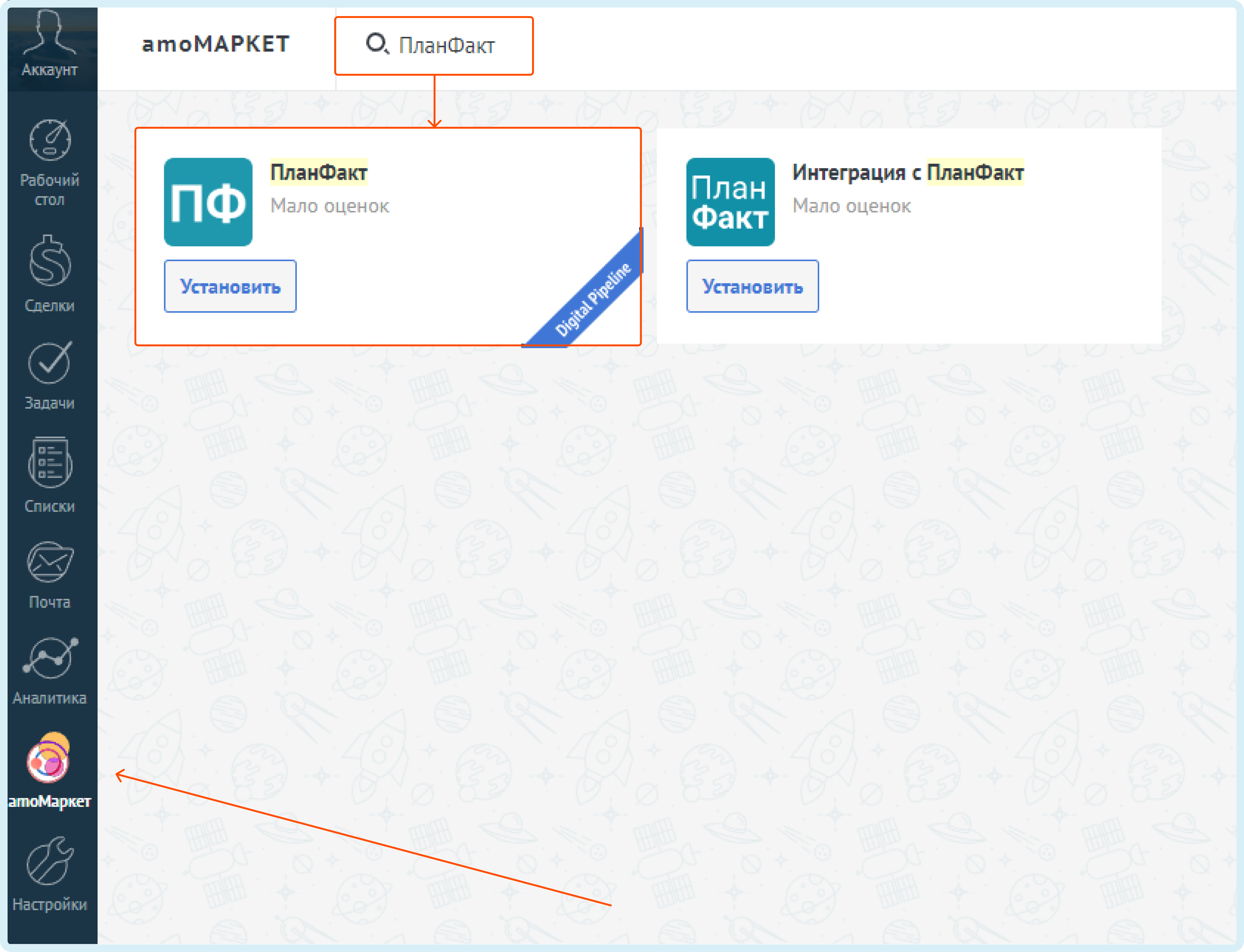
3. В появившемся окне виджета в поле API-ключ введите секретный ключ.
Он указан в ПланФакте в разделе Настройки → Мой профиль → поле Токен API (ApiKey).
4. Подтвердите согласие на передачу данных и нажмите на кнопку Установить.
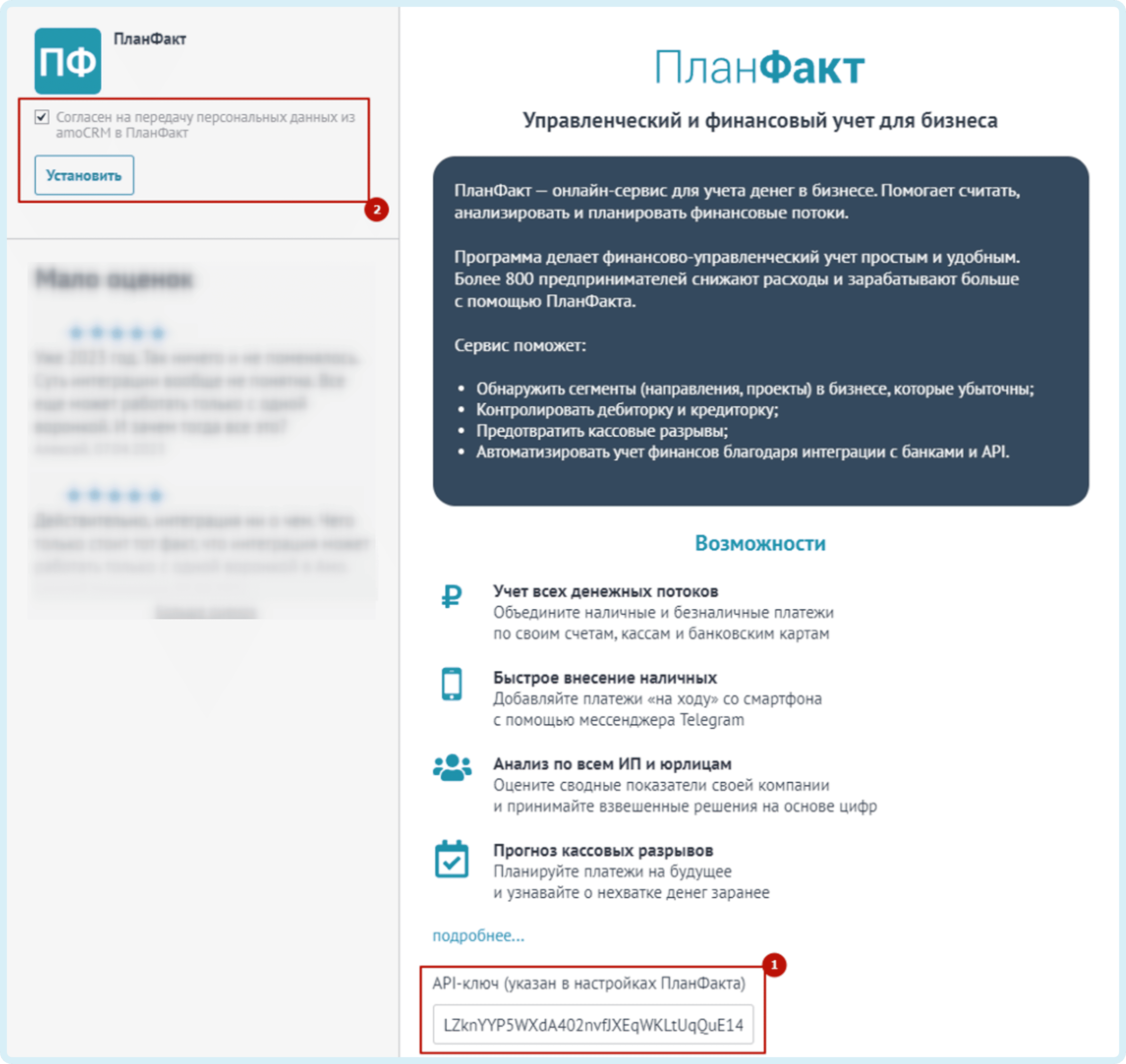
Для завершения подключения нажмите Настроить интеграцию.
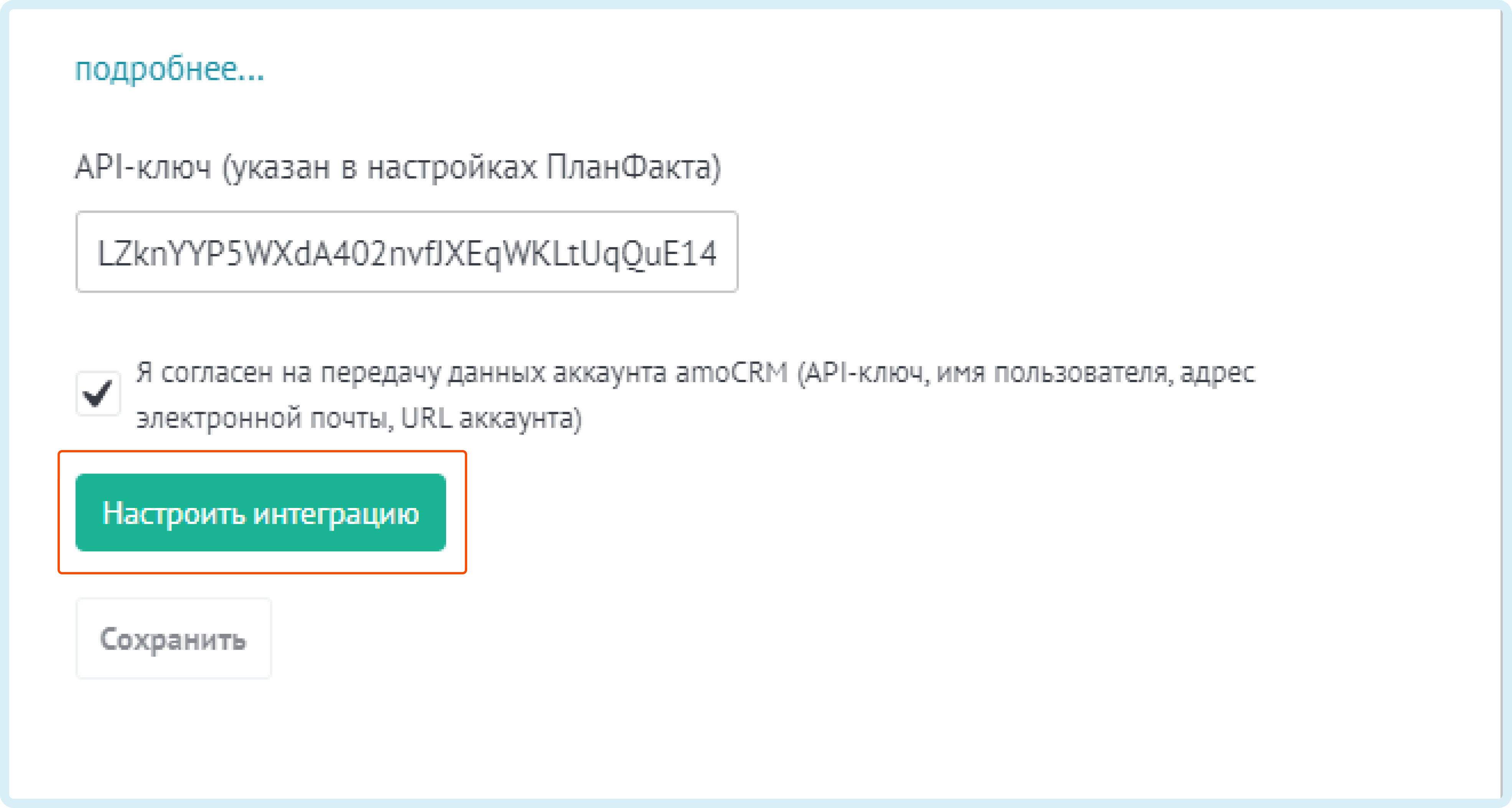
НАСТРОЙКА ИНТЕГРАЦИИ
Автоматически после нажатия на кнопку Настроить интеграцию вы перейдете в ПланФакт в раздел Настройки - Интеграции - Интеграция с amoCRM.
Если виджет подключен, то окно изменит вид.
1. Общие настройки.
Чтобы данные начали синхронизироваться, укажите, какие счета должны быть подключены.
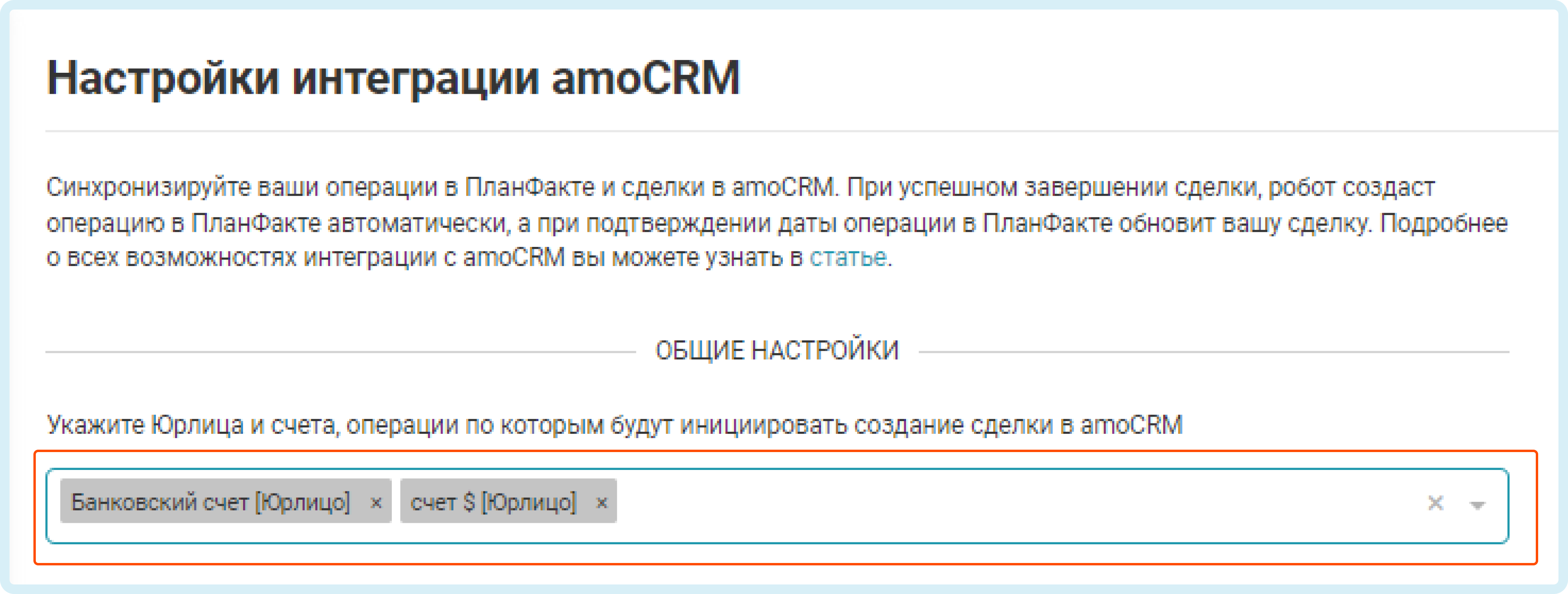
2. Параметры сделок и Параметры компаний.
Затем настройте соответствие полей сделок в amoCRM и операций в ПланФакте. При создании операции на основании сделки значения полей будут наследоваться из указанных параметров сделки.

Вам придется добавить новые поля для сделок в amoCRM, чтобы соотнести их с ПланФактом :
- поле Дата - тип дата
- поле Сумма - тип число
- поле Счет - тип текст
- поле ИНН контрагента - тип текст - Добавить в Поля компаний!
Создать четыре необходимых для интеграции поля можно в Сделке на вкладке Настроить.
Виджет будет синхронизировать не только операции, но и ваших контрагентов. Для того чтобы они корректно добавлялись в ПланФакт, укажите, какое поле Компании в amoCRM будет записываться как ИНН Контрагента в ПланФакте (формат поля - "текст").
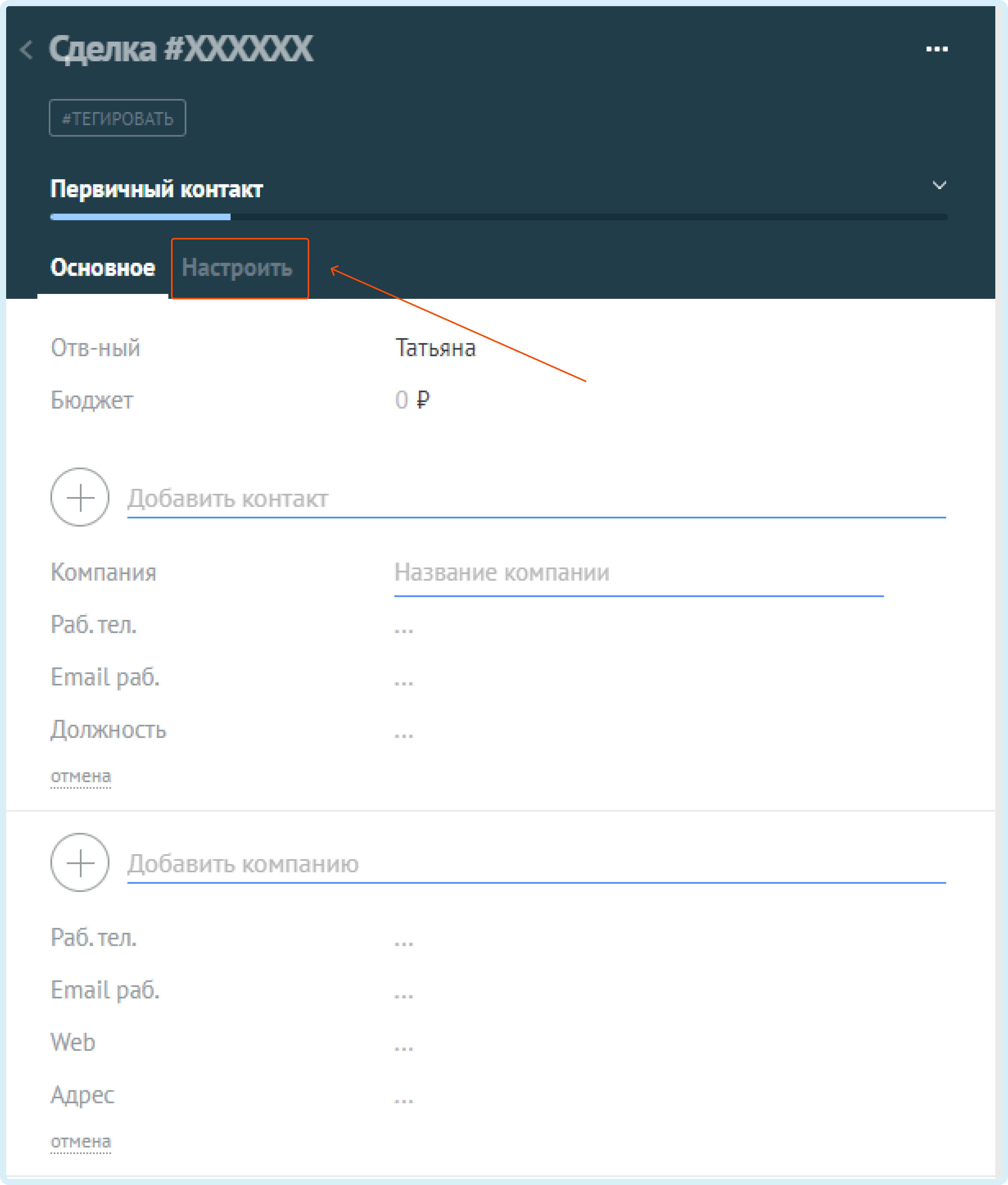
Далее добавляем необходимые поля.
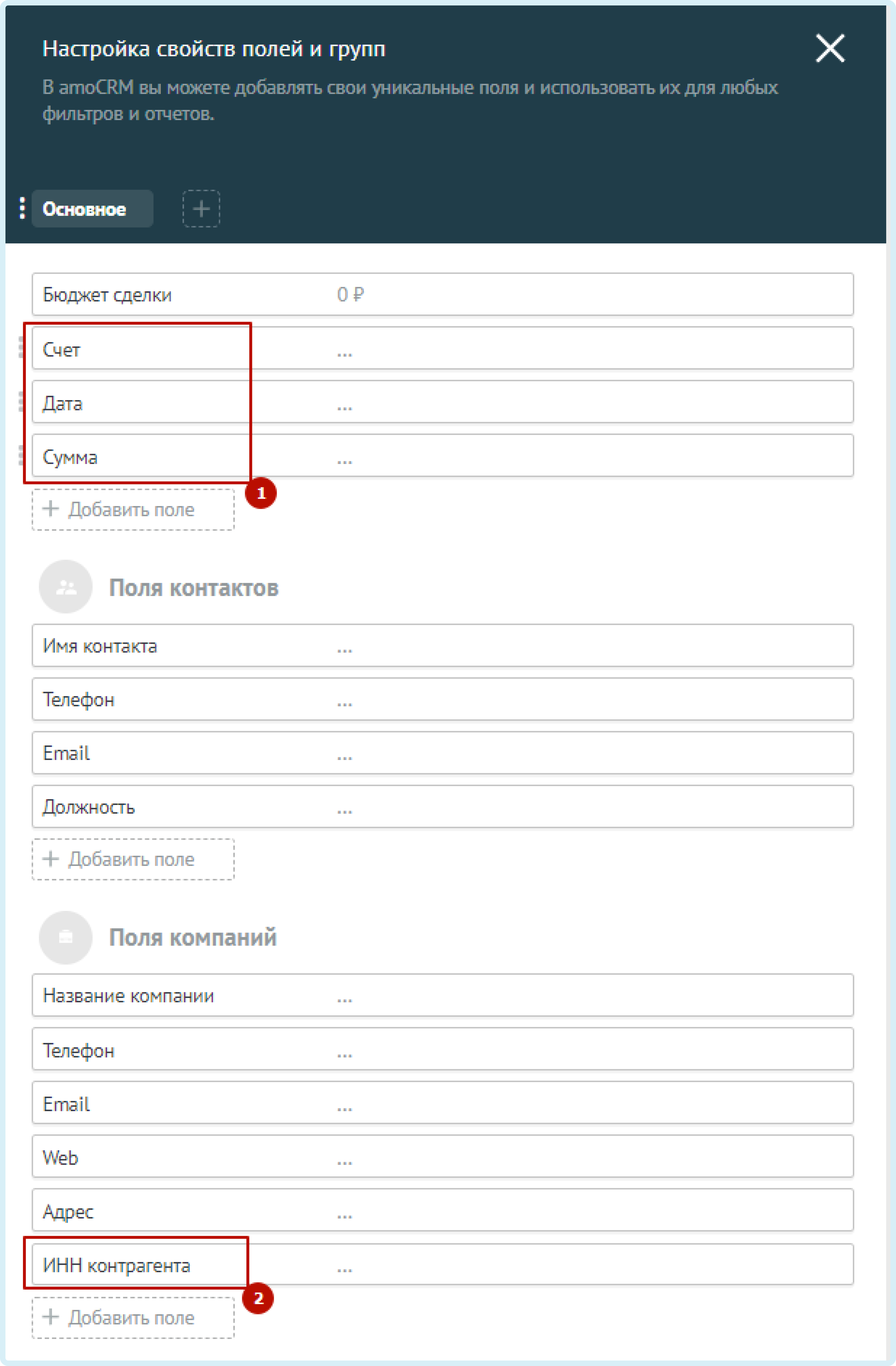
После добавления новых полей AMOCRM в ПланФакте нужно сопоставить их.
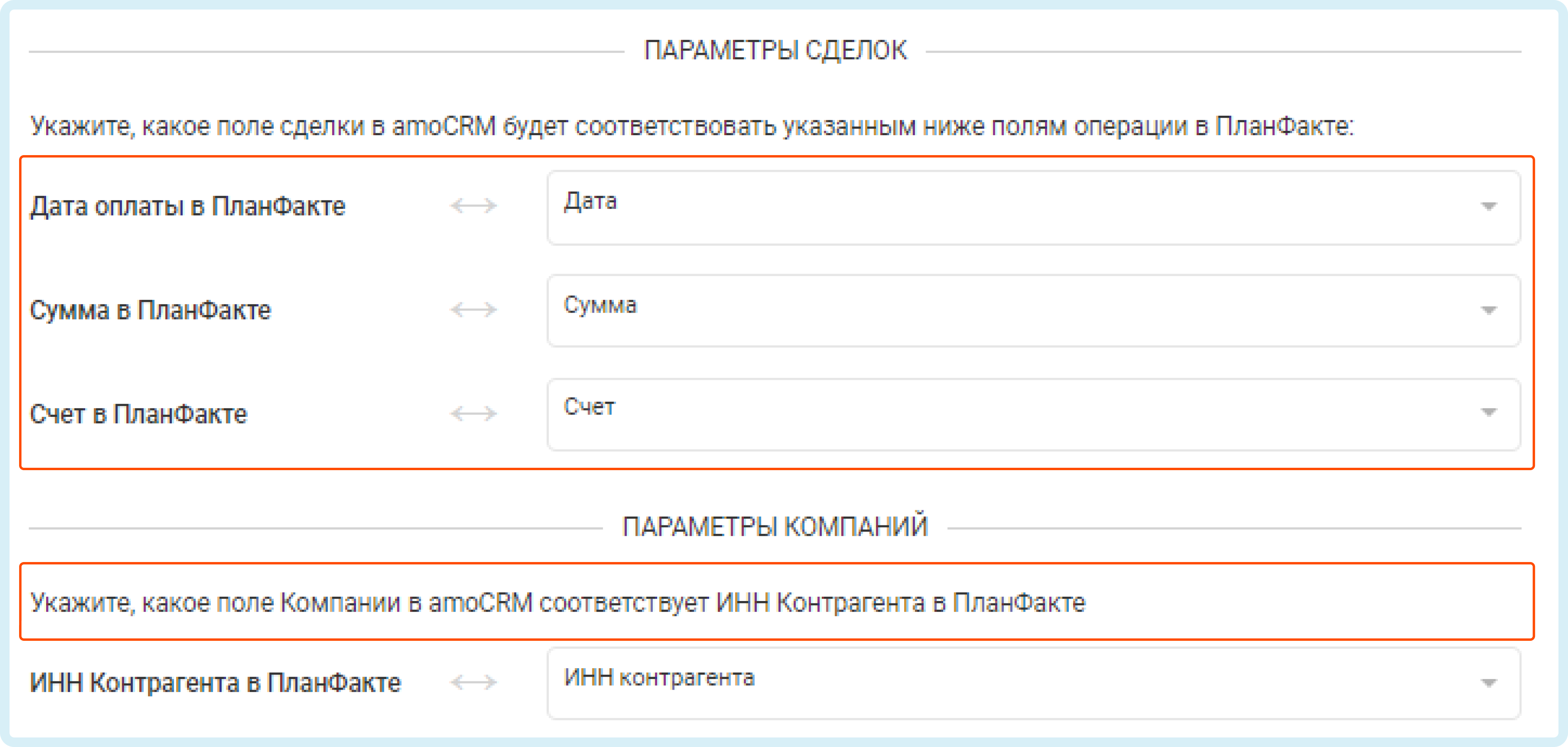
3. Этапы воронки.
Виджет будет синхронизировать данные по мере продвижения сделок по воронке продаж. Для этого необходимо выполнить настройку в ПланФакте, а затем в amoCRM.

Если у вас в CRM несколько воронок, то укажите ту, с которой будет работать интеграция!
В ПланФакте настройте этапы воронки:
1. Укажите с какой воронкой будет работать интеграция.
Например:
Когда сделка попадает в этап воронки Заявка в ПланФакте создается плановая операция на ее основе. На основе плановой операции создается сделка в АМО.
2. Определите, в какой этап перейдёт сделка, когда у привязанной к ней операции в ПланФакте подтвердят дату оплаты.
У операции в ПланФакте должна быть указана статья дохода (кроме статьи Нераспределенный доход).
3. И наоборот, при переходе сделки в этот этап у соответствующей операции в ПланФакте подтвердится дата оплаты.
Например:
Когда у операции в ПланФакте подтвердили дату оплаты, соответствующая сделка переходит в этап Успешно реализовано. Если такой сделки не было в АМО, она будет создана в этапе Успешно реализовано.
4. Когда сделка закрыта и не реализована ПланФакт удалит соответствующую операцию. Укажите нужный этап воронки.
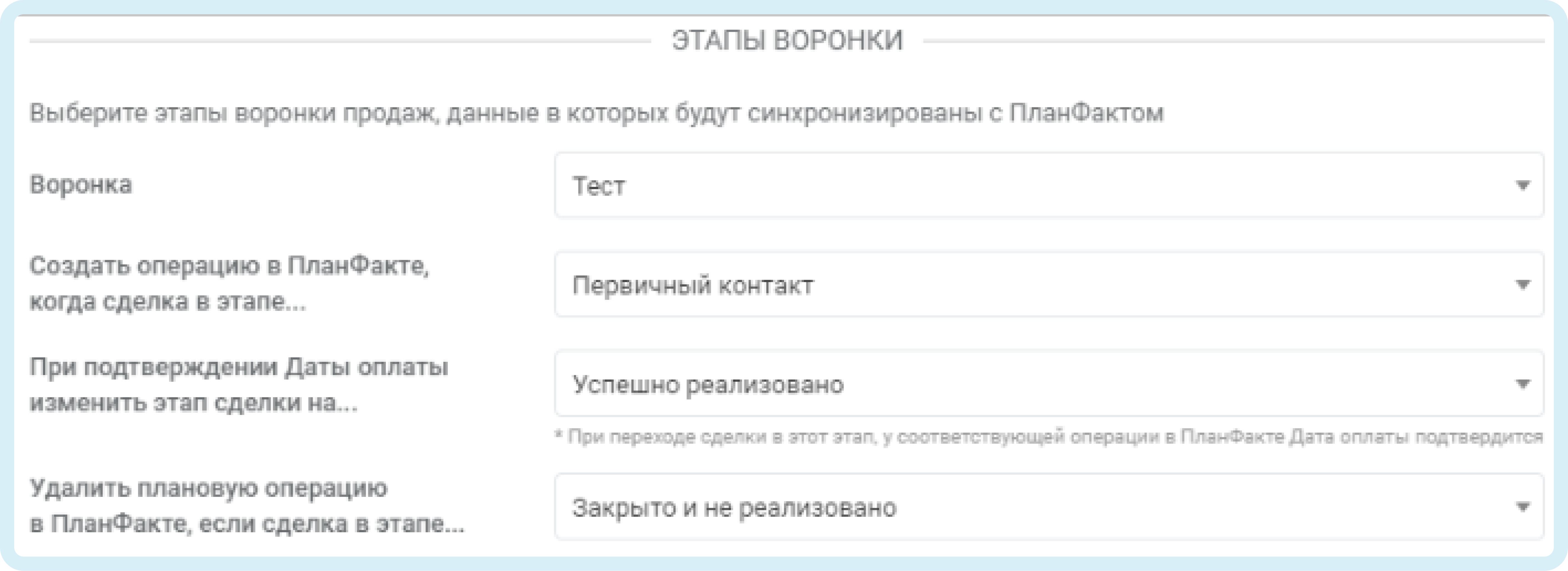
В amoCRM необходимо подключить виджет ПланФакта к указанным в настройках этапам воронки.
1. Перейдите в amoCRM → Сделки.
2. Нажмите кнопку Настроить воронку.
3. Кликните в этап воронки.
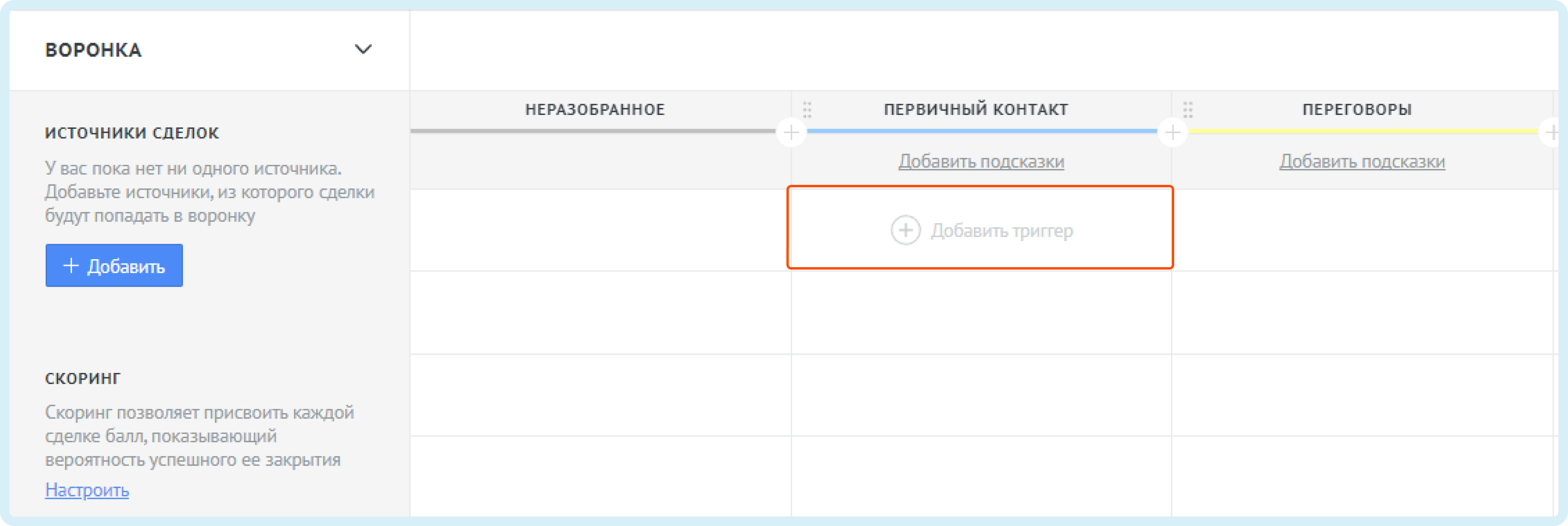
4. Найдите виджет ПланФакта и нажмите Добавить.
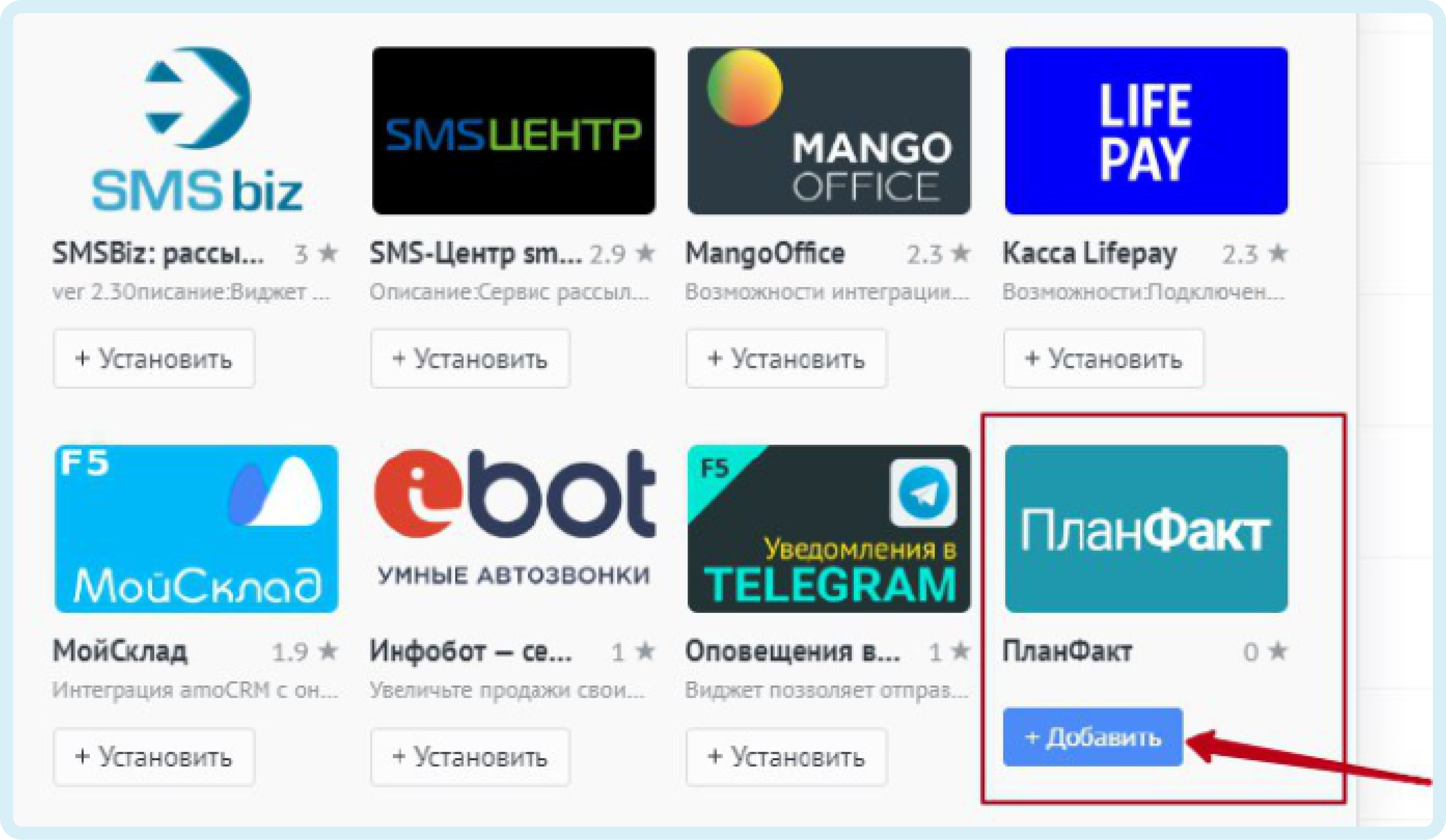
5. Выберите, при каком действии он будет выполняться.
Например, При переходе или создании в этапе.
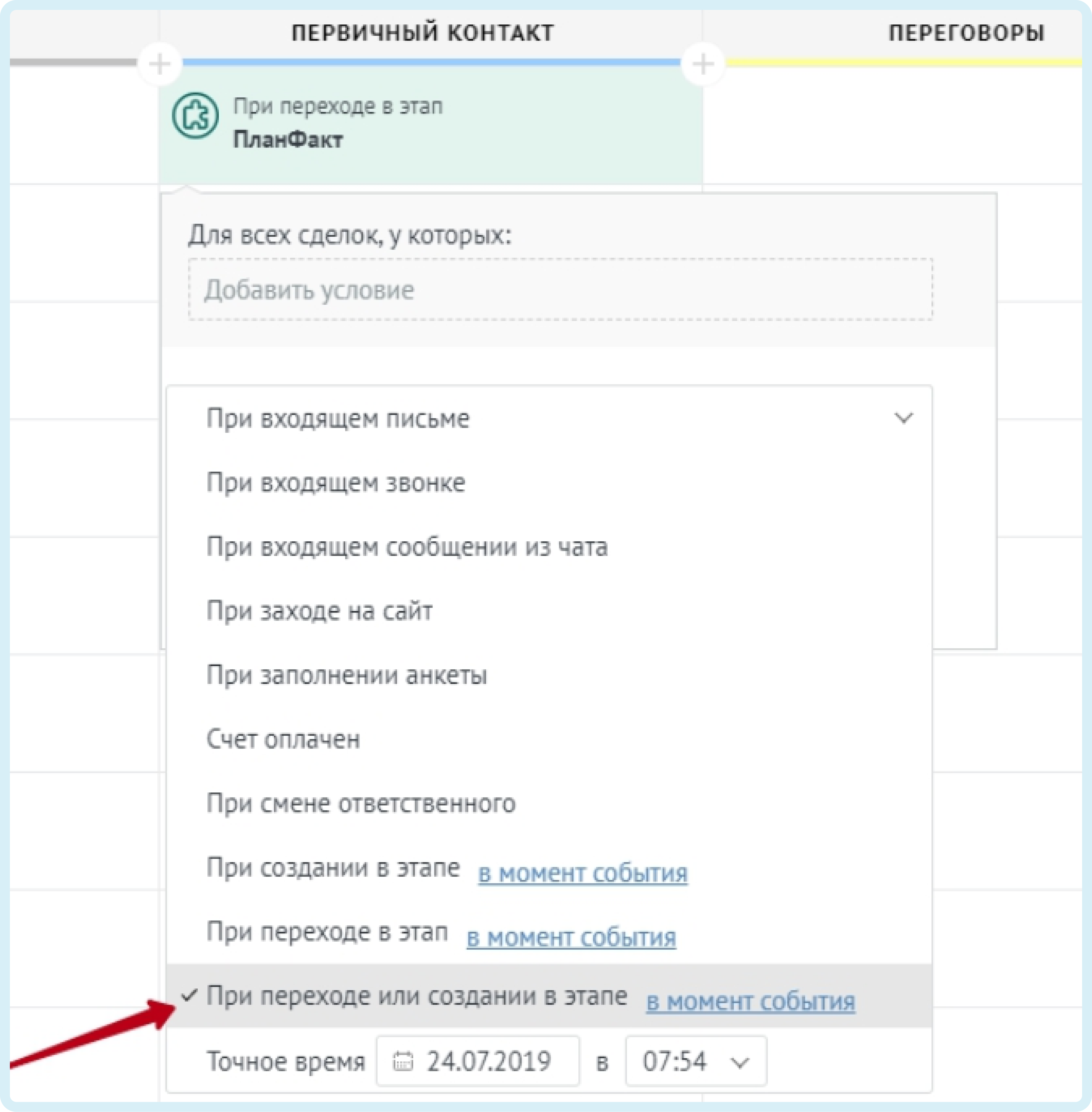
6. Нажмите Готово.
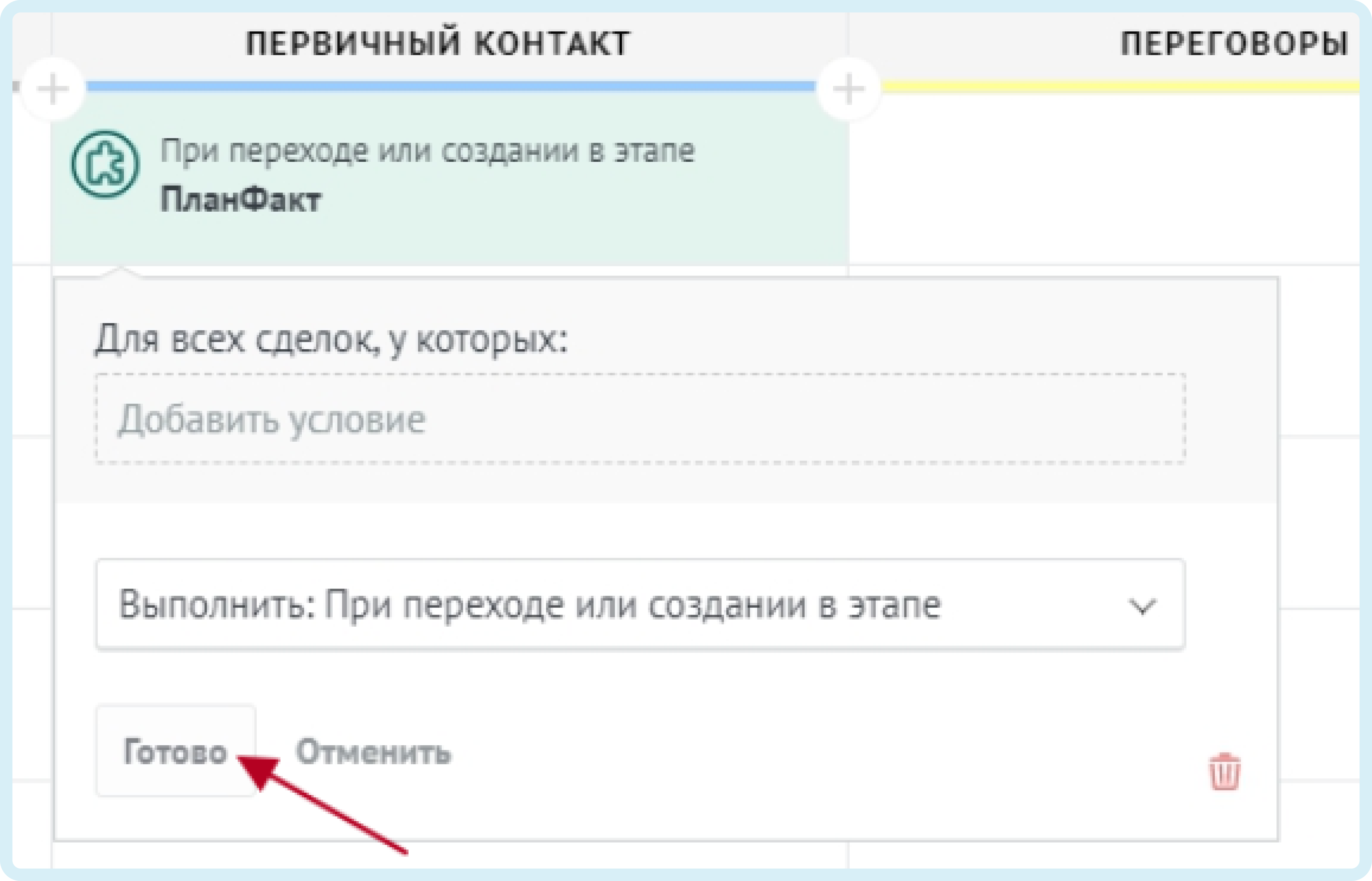
Аналогичным образом настройте все нужные этапы воронки и нажмите кнопку Сохранить.
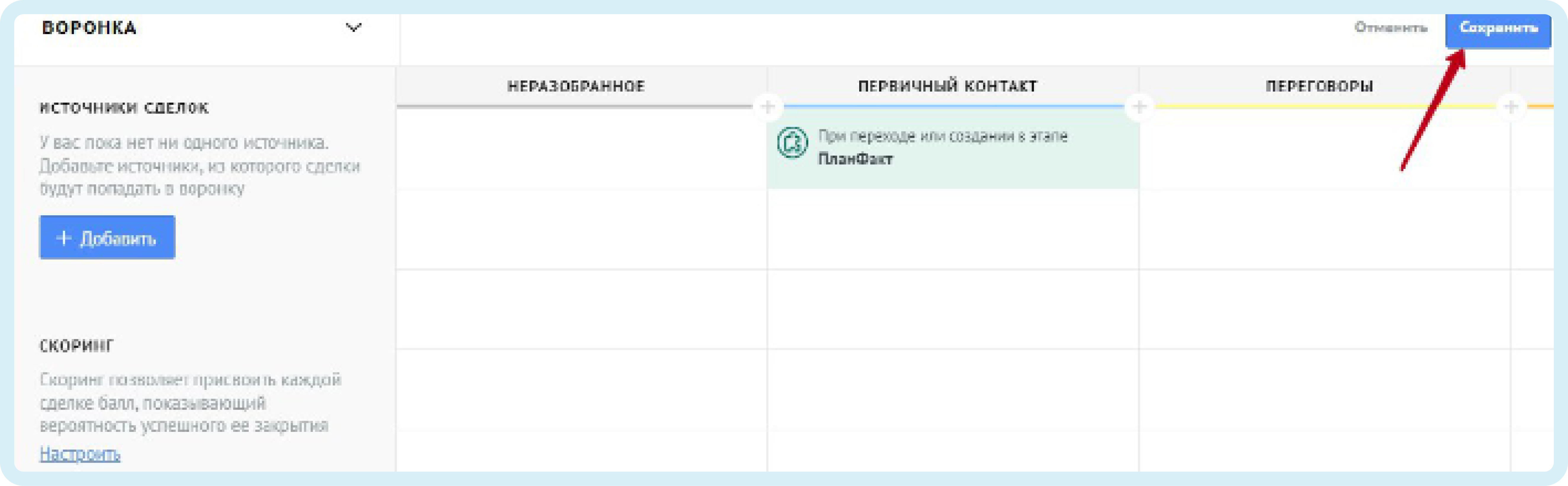
4. Менеджеры
Для вашего удобства ПланФакт сразу назначит новые сделки, созданные роботом, на менеджера и добавит задачу в CRM.
Сформулируйте тексты задач и выберите менеджера.
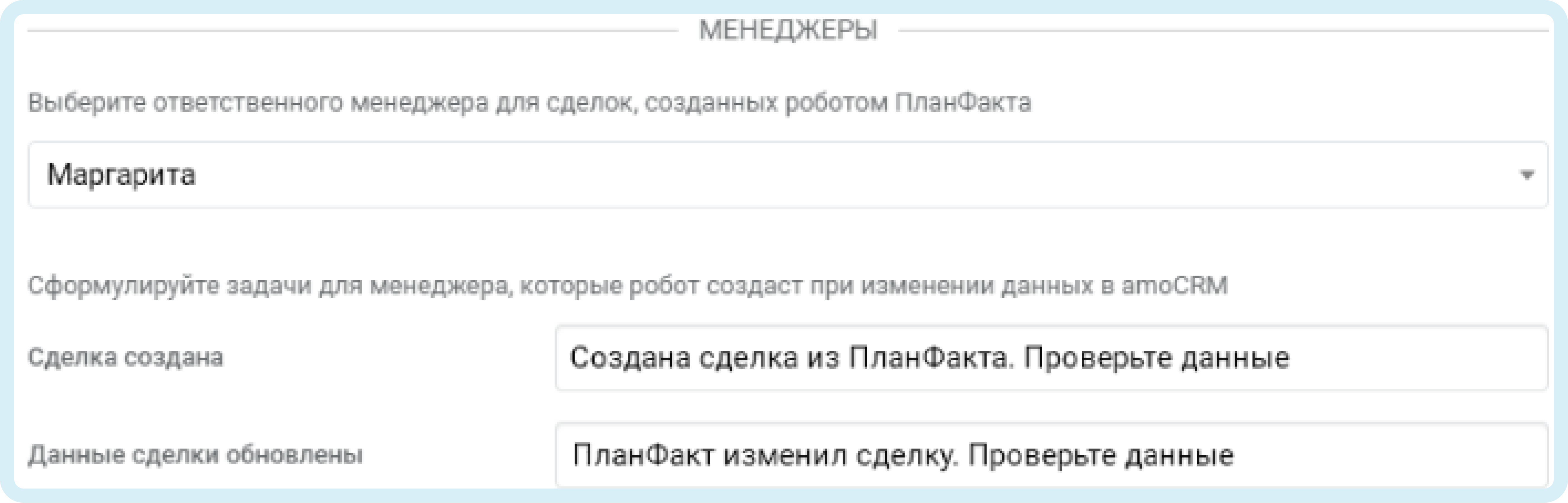
После завершения настройки нажмите кнопку Сохранить изменения.
Чтобы отменить синхронизацию, отключите виджет ПланФакта в CRM.
